Wis eenvoudig alle inhoud en instellingen op iPhone, iPad of iPod volledig en permanent.
- Wis iPhone Junk-bestanden
- Wis de iPad-cache
- Wis iPhone Safari-cookies
- Duidelijke iPhone-cache
- Wis het iPad-geheugen
- Wis iPhone Safari-geschiedenis
- Verwijder iPhone-contacten
- Verwijder iCloud Backup
- Verwijder iPhone e-mails
- Verwijder iPhone WeChat
- IPhone WhatsApp verwijderen
- IPhone-berichten verwijderen
- Verwijder iPhone-foto's
- Verwijder de iPhone-afspeellijst
- Verwijder iPhone Beperkingen Toegangscode
Systeemgegevens op iPad wissen in een paar klikken
 Bijgewerkt door Lisa Ou / 01 aug. 2023 14:20
Bijgewerkt door Lisa Ou / 01 aug. 2023 14:20Mijn vriend heeft veel video's gedownload op zijn gloednieuwe iPad. Hij kijkt graag op zijn iPad vanwege de hoogwaardige bioscoopweergave. Hij heeft ook veel MOBA-spellen gedownload omdat hij graag spelletjes met mij speelt. Hij kan echter geen apps meer downloaden omdat zijn iPad al geen opslagruimte meer heeft. Hij heeft de meeste video's, games en andere van zijn iPad verwijderd, maar het werkt nog steeds niet. Onze vriend, een iPad-gebruiker, raadt aan om de systeemgegevens te wissen om wat ruimte te krijgen. Ik weet echter niet hoe. Help me alstublieft!
Laat niet te veel systeemgegevens de ervaring op je iPad verpesten! We hebben verschillende methoden voorbereid die u voor dat probleem kunt gebruiken. Scroll hieronder en kies de beste manier om iPad-systeemgegevens te verwijderen.
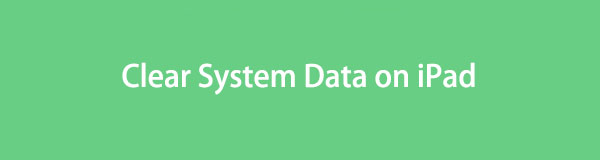

Gidslijst
FoneLab iPhone Cleaner is de beste iOS-gegevensreiniger die eenvoudig alle inhoud en instellingen of specifieke gegevens op iPhone, iPad of iPod Touch kan wissen.
- Reinig ongewenste gegevens van iPhone, iPad of iPod touch.
- Wis snel gegevens met eenmalig overschrijven, waardoor u tijd kunt besparen voor veel gegevensbestanden.
- Het is veilig en gemakkelijk te gebruiken.
Deel 1. Wat zijn systeemgegevens op iPad
Velen van jullie vragen zich zeker af wat systeemgegevens zijn. Deze worden ook wel de 'Overige gegevens' op uw apparaten, zoals iPad, genoemd. Sommigen van hen zijn caches. Deze systeemgegevens worden niet alleen door slechts één app gebruikt.
Nu je de andere systeemgegevens op je iPad kent, is het tijd om ze kwijt te raken. Weet je niet hoe? Ga hieronder verder voor meer informatie over het verwijderen van systeemgegevens op de iPad.
Deel 2. Hoe systeemgegevens op iPad te wissen
Voordat we verder gaan, willen we u eraan herinneren dat het verwijderen van systeemgegevens snel gaat. U hoeft alleen de apps of andere instellingen van de iPad te lokaliseren om ze allemaal volledig te verwijderen. Volg de onderstaande methoden die u kunnen helpen. Doorgaan.
Optie 1. Apps verwijderen
Als je apps hebt die niet worden gebruikt, zal het verwijderen ervan veel helpen om systeemgegevens op de iPad te wissen. Daarnaast kun je ook de meest gebruikte apps van je iPad verwijderen. Het is om wat systeemgegevens te wissen en ruimte vrij te maken op uw iPad, aangezien deze veel opslagruimte gebruiken. Maak je geen zorgen, we laten je zien hoe je ze opnieuw kunt installeren. Volg de gedetailleerde instructies hieronder voor het verwijderen van apps.
Open de Instellingen app op je iPad. Veeg daarna naar beneden en kies de iPhone-opslag knop om de gedownloade apps op uw iPad te zien. Veeg naar beneden en stop niet totdat u de app ziet die u wilt verwijderen. Daarna zie je de App verwijderen knop onderaan. Tik erop en de iPad zal de app onmiddellijk verwijderen. Installeer de app na het verwijderen opnieuw via de App Store. U hoeft alleen maar naar de app te zoeken en op te tikken Krijgen knop. De app wordt daarna op je iPad geïnstalleerd.
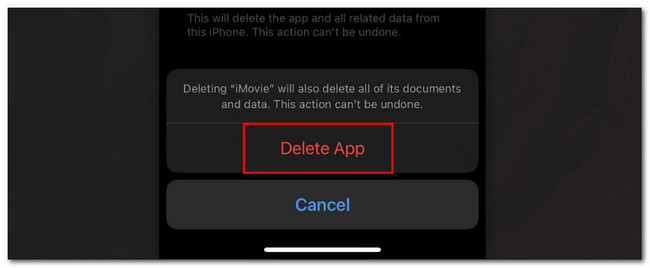
Optie 2. Cache wissen
Caches zijn een van de categorieën systeemgegevens. Je kunt ze wissen maak wat ruimte vrij op je iPad. Zie de gedetailleerde instructie hieronder om te leren hoe u systeemgegevens op de iPad kunt verwijderen via offloading.
Open de Instellingen app en kies de Algemeen en iPhone Opbergen toetsen. Selecteer daarna de app waarvan u de cache wilt wissen. Tik onder het pictogram en de informatie van de app op het App offloaden knop. Later wordt de app van je iPad verwijderd, maar sommige gegevens blijven wel bewaard.
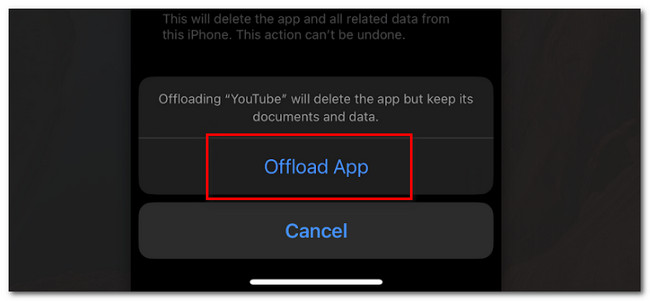
Bovendien hebben sommige apps hun eigen instellingen om cachebestanden direct te verwijderen. Hoe zit het met de ingebouwde webbrowser van iPad, dat is Safari? Welnu, u hoeft alleen de websitegegevens en geschiedenis te verwijderen. Volg de gedetailleerde instructies hieronder.
Ga naar uw Instellingen app op je iPad. Scrol daarna naar beneden en tik op Safari icoon. Je zult er meer opties voor zien. Veeg naar beneden en kies de Geschiedenis en websitegegevens wissen knop tussen allemaal.
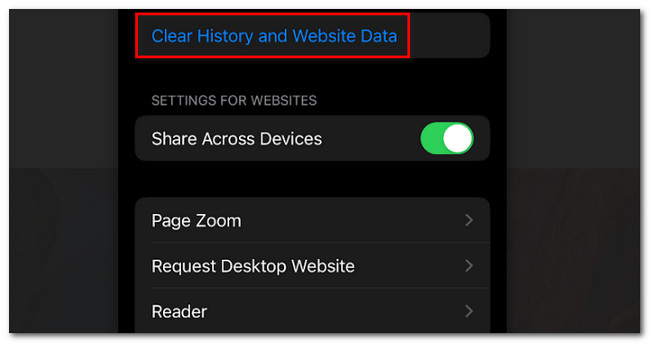
Optie 3. Gebruik FoneLab iPhone Cleaner
Als u een tool van derden wilt gebruiken om andere systeemgegevens op de iPad te wissen, overweeg dan om te gebruiken FoneLab iPhone-reiniger. We zullen de andere functies hieronder opsommen.
FoneLab iPhone Cleaner is de beste iOS-gegevensreiniger die eenvoudig alle inhoud en instellingen of specifieke gegevens op iPhone, iPad of iPod Touch kan wissen.
- Reinig ongewenste gegevens van iPhone, iPad of iPod touch.
- Wis snel gegevens met eenmalig overschrijven, waardoor u tijd kunt besparen voor veel gegevensbestanden.
- Het is veilig en gemakkelijk te gebruiken.
- Hiermee kunt u een voorbeeld van uw bestanden bekijken voordat u ze wist.
- Het kan privégegevens en apps snel verwijderen.
- Het kan gegevens permanent van de iPad verwijderen.
- Het helpt je wat ruimte vrij te maken op je iPad. Het verwijdert ongewenste bestanden, ongewenste apps, bestanden en foto's.
Hoe dan ook, laat ons weten hoe u systeemgegevens kunt wissen met behulp van FoneLab iPhone-reiniger. Ga verder met de gedetailleerde stappen hieronder.
Stap 1Download de software door op de Gratis download knop op de hoofdinterface wanneer u de officiële website bezoekt. Stel het daarna in op uw computer, afhankelijk van uw voorkeuren. Klik later op de Install knop en de computer zal het daarna automatisch starten. Sluit daarna de iPad en de computer aan. Gebruik een USB-akkoord.
Stap 2U ziet uw iPad in de software. Klik op de Maak ruimte vrij knop aan de linkerkant. Klik op de Quick Scan knop. De software scant daarna de systeemgegevens van uw iPad. Wacht alstublieft en sluit of onderbreek de software niet terwijl het proces aan de gang is. Het is om een beter scanresultaat te hebben.
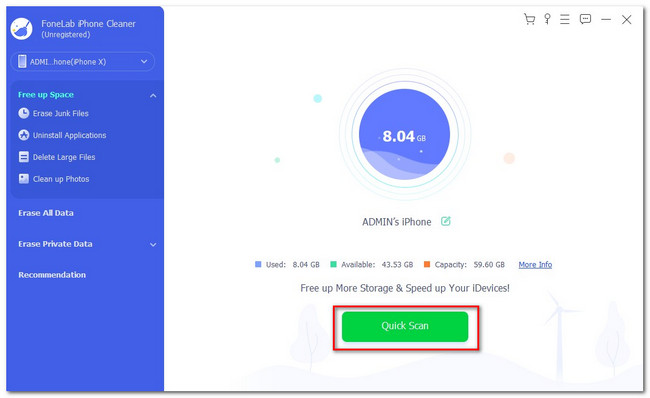
Stap 3Selecteer de andere gegevens die u op de iPad wilt verwijderen. De tool laat je de resultaten zien.
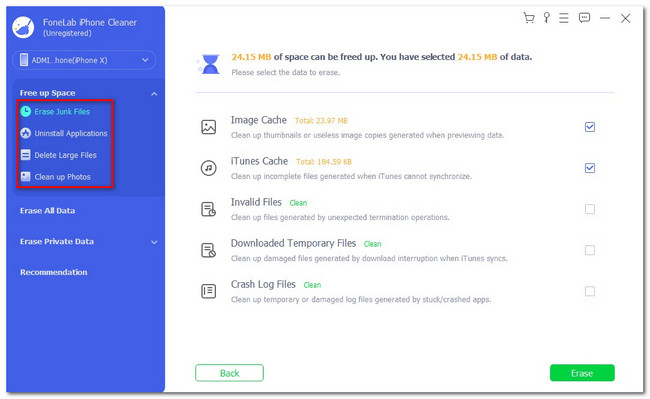
Stap 4Klik aan de rechterkant op de Wissen knop. De software begint met het wissen van enkele systeemgegevens op uw iPad. Wacht een paar seconden en de iPad zal opnieuw opstarten. Koppel na het proces de iPad veilig los van de computer.
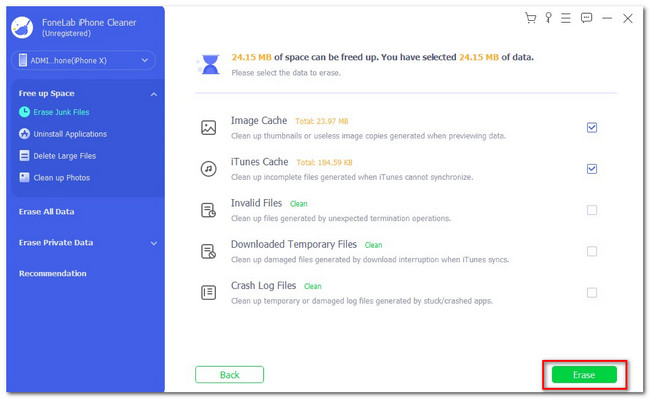
FoneLab iPhone Cleaner is de beste iOS-gegevensreiniger die eenvoudig alle inhoud en instellingen of specifieke gegevens op iPhone, iPad of iPod Touch kan wissen.
- Reinig ongewenste gegevens van iPhone, iPad of iPod touch.
- Wis snel gegevens met eenmalig overschrijven, waardoor u tijd kunt besparen voor veel gegevensbestanden.
- Het is veilig en gemakkelijk te gebruiken.
Optie 4. Factory Reset iPad
iPad resetten is het minste wat je kunt doen. Tijdens het proces worden alle gegevens op uw iPad verwijderd. Nu weet je waarom het het minst wordt aanbevolen. Als u dit proces wilt gebruiken, vergeet dit dan niet maak een back-up van uw iPad-gegevens.
Zie de gedetailleerde instructie hieronder.
Open de Instellingen en scroll naar beneden om meer opties te zien. Zodra je de Algemeen knop, tik alstublieft iPad overzetten of resetten knop onderaan de hoofdinterface. Tik in het volgende scherm op de Wis alle inhoud en instellingen knop. Bevestig het daarna en de iPad wordt gereset. Daarna wordt de iPad na enkele seconden automatisch ingeschakeld.
Wacht even en stel je iPad in als nieuw.
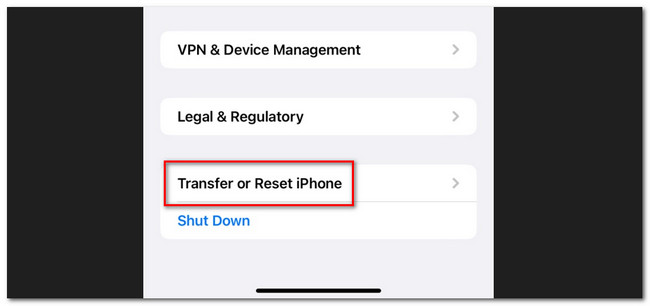
Deel 3. Veelgestelde vragen over het wissen van systeemgegevens op de iPad
1. Hoe krijg ik meer opslagruimte op mijn iPad?
Als u betrekking heeft op de interne opslag van de iPad, kunt u er op geen enkele manier meer van krijgen. U kunt de methoden van dit bericht volgen om wat ruimte op uw iPad vrij te maken door systeemgegevens te wissen. U kunt ook cloudopslag gebruiken en de bestanden opslaan die ze ondersteunen.
2. Kun je SD-kaarten toevoegen aan een iPad?
Helaas niet. U kunt geen SD-kaart toevoegen aan uw iPad. In feite ondersteunt geen enkel iPad-model SD-kaarten. Er is geen dergelijke optie voor deze kwestie.
Dat is alles over hoe u systeemgegevens iPad wist. Vergeet alsjeblieft niet te overwegen FoneLab iPhone-reiniger in het proces. Neem ook contact met ons op als u meer vragen heeft.
FoneLab iPhone Cleaner is de beste iOS-gegevensreiniger die eenvoudig alle inhoud en instellingen of specifieke gegevens op iPhone, iPad of iPod Touch kan wissen.
- Reinig ongewenste gegevens van iPhone, iPad of iPod touch.
- Wis snel gegevens met eenmalig overschrijven, waardoor u tijd kunt besparen voor veel gegevensbestanden.
- Het is veilig en gemakkelijk te gebruiken.
